Vad ska du göra om hur du ansluter iPhone till TV
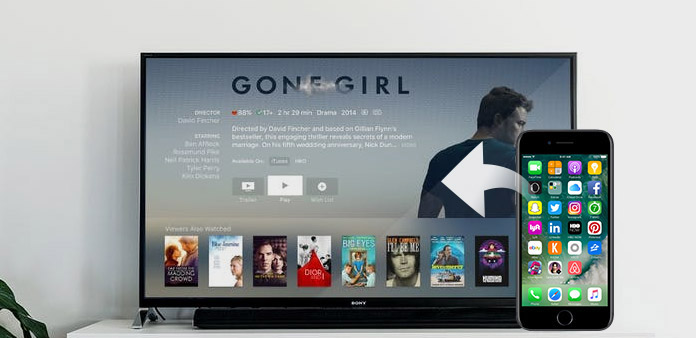
Numera blir iPhones det viktigaste i det dagliga livet. Du kan använda iPhone för att titta på videor eller filmer, se bilderna, spela spel etc. Även om iPhones blir större och större nu, har den senaste iPhone 7 Plus en 5.5-tums skärm, det är okej att njuta av filmen ensam. Men om du vill njuta av filmen tillsammans med hela dina familjemedlemmar, eller kontrollera videon du tog på din senaste resa nyligen i Paris, är iPhone för liten. Det är ett bra val att ansluta iPhone till TV, så att du kan få alla dessa saker på din större skärm-TV. Du kan kolla in 3-lösningarna för att länka iPhone till TV med allt innehåll från artikeln.
Lösning 1. Så här ansluter du iPhone till Apple TV
Om du använder Apple TV är det enkelt att ansluta iPhone till Apple TV med Apple inbyggd AirPlay. Du kan strömma iPhone-innehåll till din Apple TV och spegla iPhone hela skärmen med avancerad teknik med följande steg.
1. AirPlay-innehåll från iPhone till TV
Steg 1: Anslut iPhone och TV med samma Wi-Fi
Ställ in din Apple TV och se till att den är ansluten till samma Wi-Fi-nätverk som din iPhone. Anslut till samma Wi-Fi-nätverk på din iOS-enhet och den enhet som du vill AirPlay till.
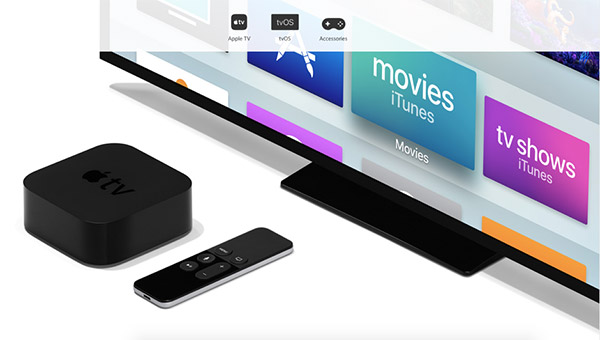
Steg 2: Slå på funktionen för AirPlay
Du kan svepa upp från undersidan av iPhone-skärmen för att öppna Control Center. I Control Center, svep horisontellt för att hitta skärmen Nu spelar för att komma åt AirPlay-funktionen.
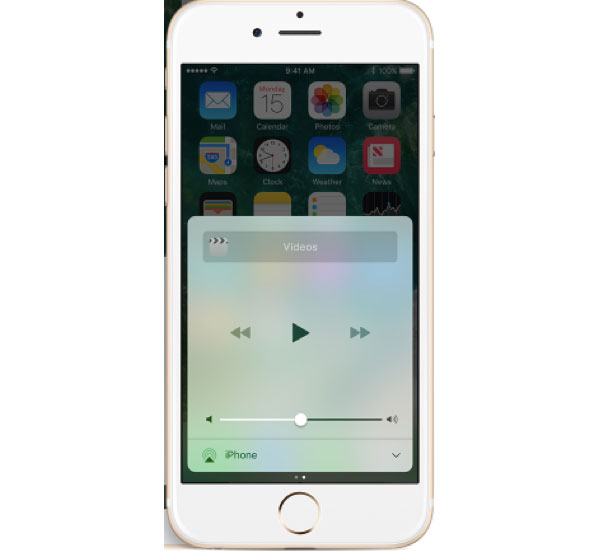
Steg 3: Anslut iPhone till TV med AirPlay
Tryck på AirPlay för att hitta listan över tillgängliga AirPlay-enheter på din iPhone och välj sedan den iPhone och TV som du vill AirPlay till. Och nu kan du njuta av iPhone-innehåll i Apple TV.
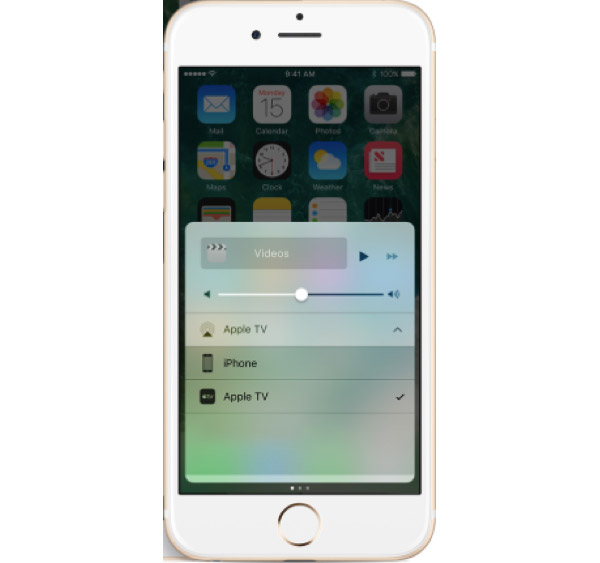
2. Mirror din iPhone till Apple TV
I själva verket tillhandahåller AirPlay också en annan funktion för att synkronisera iPhone till TV med allt innehåll som AirPlay Mirroring. Ta reda på mer information om hur du speglar hela din iPhone-skärm på Apple TV.
Steg 1: Anslut iPhone och TV till samma nätverk
Följ bara samma procedur för att ansluta till samma Wi-Fi-nätverk på din iPhone och Apple TV som du vill AirPlay till.
Steg 2: Mirror iPhone-innehåll till Apple TV
Du kan svepa upp från undersidan av iPhone-skärmen för att öppna Control Center. I Control Center trycker du på AirPlay Mirroring-ikonen och väljer sedan din Apple TV från listan. Om ett AirPlay-lösenord visas på din TV-skärm, ange lösenordet på din iOS-enhet.
Sammanfattning: Med AirPlay fungerar det enkelt att synkronisera foton, videofiler och låtar från iPhone till Apple TV. Numera har många tillverkare gjort smart HDTV, till exempel XiaoMi TV, stöd för iOS AirPlay. Du kan få samma liknande process för att ansluta iPhone till HDTV.
Lösning 2. Så här länkar du iPhone och TV med HDMI-adapter och USB-kabel
Vad ska du göra om Wi-Fi-miljön inte är tillräckligt bra? Det rekommenderas att ansluta iPhone till TV via Lightning-HDMI-adapter och USB-kabel. De flesta iPhone -appar stöder denna USB -kabelinställning.
Steg 1: Anslut Digital AV-adaptern till iPhone.

Steg 2: Anslut sedan HDMI-kabeln mellan digital-TV och adapter.

Steg 3: När du har anslutit HDMI-kabeln kommer videoen att speglas på TV-skärmen. Ljudet dirigeras också till din TV. Välj HDMI-ingång i TV-inställningen. Välj motsvarande HDMI-nummer.
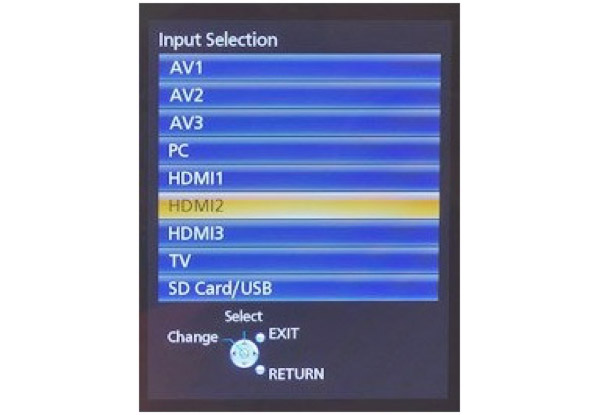
Steg 4: Öppna din iPhone för att kontrollera om anslutningen har upprättats. När du länkar iPhone till TV kan du få samma innehåll på både iPhone och TV.
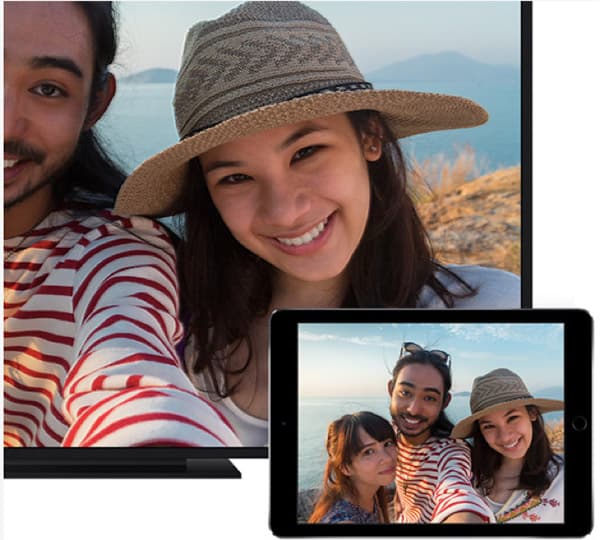
Det är ett bra val att ansluta din iPhone till TV med HDMI-adapter och USB-kabel. Denna typ av anslutning kommer att ge snabb och jämn hastighet. En enda USB-port kan stödja hundratals TV-apparater. Att använda en USB-kabel är väldigt bekväm och processen är också väldigt enkel.
Lösning 3. Få iPhone till TV med VGA-adapter och kabel
Men inte alla smarta TV-apparater har HDMI-port eller AirPlay. I det här fallet kan du försöka ansluta iPhone till TV med VGA-adapter och kabel istället. Här är detaljprocessen som du kan följa för att få iPhone-innehåll på TV.
Steg 1: Hämta en analogadapter.
För iPhone 4S eller äldre version behöver du en adapter med en 30-kontakt.
För iPhone 5 eller ny version behöver du en belysning till VGA-adapter som bilden av den.

Steg 2: Anslut iPhone och TV med VGA
Och då kan du få en VGA-kabel. Anslut torden till VGA-adaptern till din iPhone och anslut din TV till adapter med VGA-kabel.

Steg 3: Välj inmatningsväljaren på TV: n
Du kan slå på både smart TV och iPhone. Leta reda på och tryck på TV: ns ingångsväljare. Det är en knapp på fjärrkontrollen eller på själva TV: n och är typiskt märkt Input eller Source.
Steg 4: Överför iPhone-innehåll till TV
Välj den VGA-port som din iPhone är ansluten till. Och nu kan du överföra ditt iPhone-innehåll till smart TV.
Anmärkningar: VGA-adapter Överför inte ljud, du måste springa ljud från din iPhone. För användaren av iPhone 7 är det lämpligt att hålla HDMI.
Slutsats
Jag tror att du kan lära dig hur du ansluter din iPhone till TV genom att läsa den här artikeln. Alla tre sätt är väldigt lätta att bearbeta. Du kan ansluta med AirPlay om du har en Apple TV eller smart HDTV. Eller du kan försöka ansluta med adaptrar som tillverkats av Apple eller tredje part. Njut av en bra video från din iPhone på TV och bli roligare. Om du har några andra frågor kan du göra en kommentar nedan.







